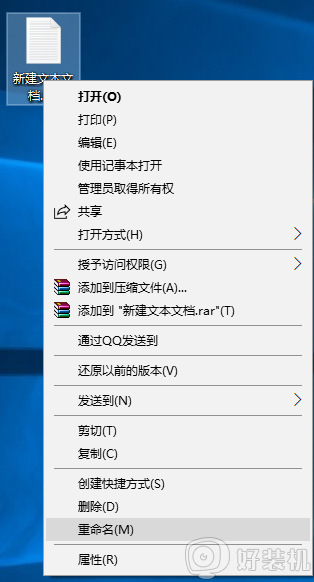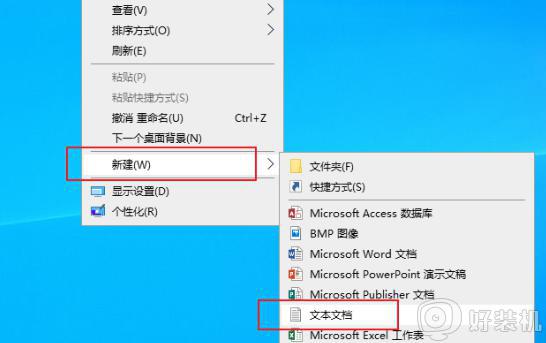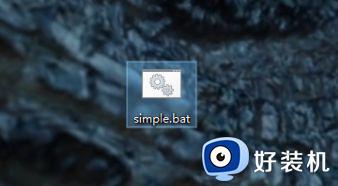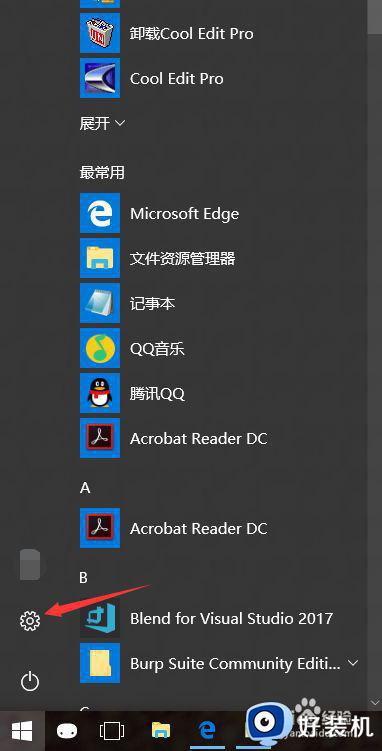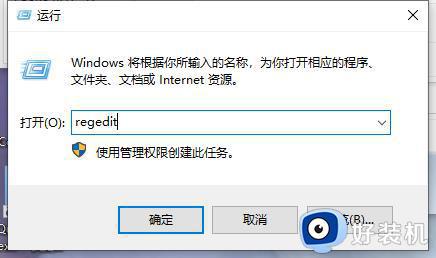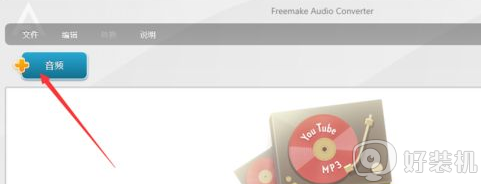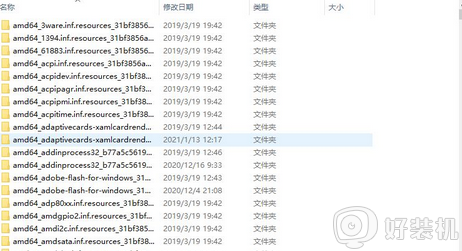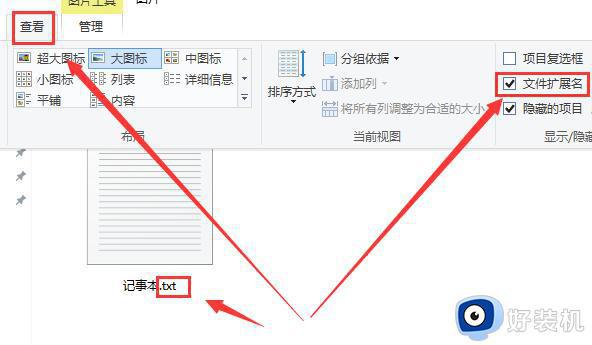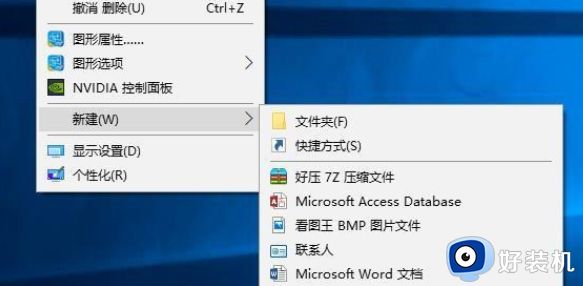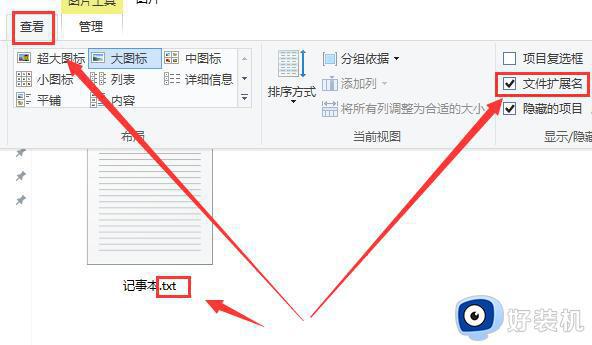win10怎么把txt格式改成bat win10文本文档txt改bat的步骤
时间:2021-06-24 10:40:54作者:huige
我们都知道文件有很多种格式,而有些格式之间是可以进行转换的,比如近日有win10正式版系统想要把txt格式改成bat,但是却不知道要如何进行操作,方法有多种,现在就跟着小编来看看win10文本文档txt改bat的步骤,欢迎大家一起来学习吧。
方法一:
1、打开txt本文文档,点击【文件】-【另存为】;

2、在另存界面将底部的【保存类型】修改为【所有文件】,然后在【文件名】一栏以“文件名.bat”的格式输入,完成后点击保存即可( . 是英文字符,如果是中文的则无效)。
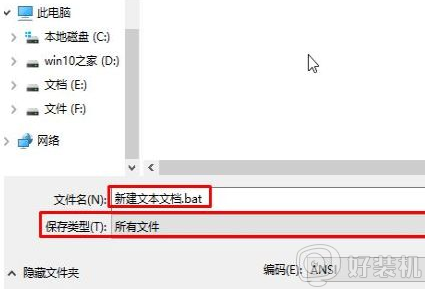
方法二:
1、打开任意文件夹或此电脑;
2、在工具栏点击【查看】,在下面勾选【文件扩展名】;

3、在txt文本上单击右键,【重命名】。将后面的“TXT”修改为“bat” 按下回车键;
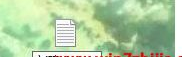
4、在弹出的提示窗口中点击“是”即可。
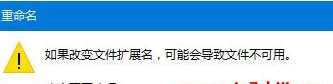
关于win10怎么把txt格式改成bat就给大家讲解到这边了,如果你有这个需要的话,那就可以学习上面的方法来进行修改即可。